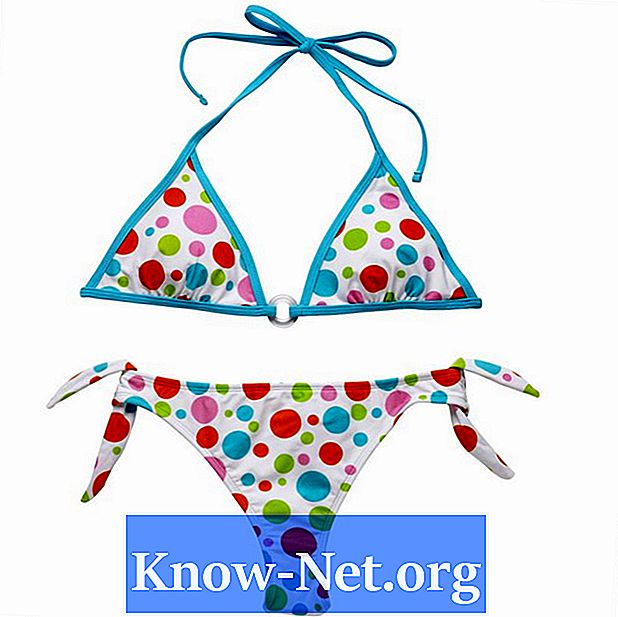Kandungan
- Langkah 1
- Langkah 2
- Langkah 3
- Langkah 4
- Langkah 5
- Langkah 6
- Langkah 7
- Langkah 8
- Langkah 9
- Langkah 10
- Langkah 11
- Langkah 12
- Langkah 13

Ubuntu secara automatik mengesan dan mengkonfigurasi pemacu tetikus dan papan kekunci pada sistem anda. Walau bagaimanapun, dalam beberapa kes yang jarang berlaku, perlu memasang semula peranti ini sepenuhnya agar ia berfungsi dengan baik. Sistem yang bertanggungjawab untuk menguruskan pemacu ini dikenali sebagai "X.Org Server" (atau hanya "xorg") yang merupakan sistem tetingkap X yang digunakan dalam Linux. Ini adalah asas dari keseluruhan bahagian grafik Ubuntu. Maksudnya, anda mungkin perlu memasang semula persekitaran tetingkap xorg agar dapat mengaktifkan tetikus atau papan kekunci USB anda.
Langkah 1
Hidupkan komputer anda dan sambungkan.
Langkah 2
Tekan kekunci "Ctrl + Alt + F1" untuk mengakses konsol baris arahan. Skrin anda akan menjadi hitam dan log masuk dan kata laluan anda boleh diminta. Sekiranya perlu, log masuk.
Langkah 3
Masukkan perintah "sudo apt-get remove --purge xserver-xorg" (tanpa tanda petik) dan tekan "Enter". Ini akan membersihkan konfigurasi xorg semasa.
Langkah 4
Masukkan arahan "sudo apt-get install xserver-xorg" (tanpa tanda petik) dan tekan "Enter". Pelayan xorg baru akan dipasang.
Langkah 5
Susun semula xorg dengan memasukkan arahan "sudo dpkg-reconfigure xserver-xorg" (tanpa tanda petik).
Langkah 6
Mulakan semula komputer anda dan sambungkan.
Langkah 7
Akses konsol baris arahan sekali lagi (Langkah 2).
Langkah 8
Masukkan arahan "sudo nano -B /etc/X11/xorg.conf" (tanpa tanda petik) dan tekan "Enter". Masukkan kata laluan anda apabila diminta.
Langkah 9
Edit konfigurasi fail xorg supaya garisnya seperti ini: Opsi "Peranti" "/ dev / ttyUSBx" ("x" adalah bilangan port USB yang digunakan) Pilihan "Protokol" "auto"
Langkah 10
Tahan kekunci "Ctrl" dan tekan "X". Sekarang Ubuntu akan bertanya sama ada anda ingin menyimpan perubahan yang dibuat. Ketik "Y" dan tekan "Enter" untuk menyimpan tetapan fail xorg. Pemacu tetikus USB kini dipasang.
Langkah 11
Masukkan arahan "sudo /etc/init.d/gdm restart" (tanpa tanda petik) untuk memulakan semula pelayan X. Jika tetikus anda masih tidak berfungsi, teruskan ke Langkah 12 untuk mengurungkan perubahan ini.
Langkah 12
Akses konsol baris arahan (Langkah 2).
Langkah 13
Masukkan arahan "cd / etc / X11" dan kemudian "sudo cp xorg.conf ~ xorg.conf" (keduanya tanpa tanda petik). Dengan itu perubahan tidak dapat dilakukan. Mulakan dari Langkah 8 dan cuba gunakan nombor port USB yang berbeza pada Langkah 9 (iaitu Pilihan "Peranti" "/ dev / ttyUSBx").